

Por Nathan E. Malpass, Última atualização: August 17, 2021
Vamos falar sobre como exportar bate-papo do WhatsApp facilmente e rapidamente. Mas primeiro, aqui está uma introdução rápida. O WhatsApp sempre foi um telefone multiplataforma proeminente, bem como um software de mensagens usado por mais de 1.6 bilhão de usuários em todo o mundo. O WhatsApp tem o potencial de servir como uma parte essencial de suas conversas diárias. Tal significância pode surgir simplesmente da noção de que, de alguma forma, os usuários fornecem melhor nada mais do que uma história da comunicação escrita, mas também podem apresentar valor sentimental. O WhatsApp teria uma opção de conversa de exportação em todo o aplicativo.
Outro objetivo de tal recurso sempre foi permitir que você gere cópias personalizadas de suas mensagens, porque assim você não perde nada se as informações do seu dispositivo sempre foram limpas por meio de uma restauração automática. Para reter todas as conversas, os usuários podem precisar exportar mensagens do WhatsApp para outro dispositivo.
Parte 1. O que é o WhatsApp Export Chat Indicar?Parte 2. Como exportar bate-papo do WhatsApp usando o recurso de exportação de bate-papo no WhatsApp?Parte 3. Como exportar o bate-papo do WhatsApp usando vários métodos?Conclusão
Antes de falarmos sobre como exportar WhatsApp chat, vamos falar sobre o que indica primeiro. Por meio do WhatsApp, você pode exportar ou talvez transmitir um registro desse mesmo registro de mensagem desses grupos ou conversas individuais usando a ferramenta de exportação de mensagens. Empregando mídia, você pode transmitir até 10,000 mensagens atuais. Você pode exportar e compartilhar 40,000 conversas sem adicionar nenhum material. Todas essas limitações estão relacionadas à limitação da capacidade de e-mail.
Todas as conversas do WhatsApp estavam sendo armazenadas automaticamente e armazenadas no armazenamento do seu dispositivo regularmente. Você pode até armazenar todas as suas mensagens do WhatsApp em Google drive em algum tipo de base regular, com base na sua configuração do WhatsApp. Sempre que você excluir o WhatsApp também do seu dispositivo, perderá quase todas as suas conversas e arquivos de mídia.
Mas, a menos que você não queira perder nenhuma mensagem, armazene-as antes de desinstalá-las. Você pode até exportar mensagens do WhatsApp com um cliente, distribuidor, ponto de venda, revendedor ou talvez fabricantes precisem de documentos comerciais. Você também pode adicionar ativos de mídia, como imagens, GIFs e assim por diante, na exportação.
O WhatsApp não permite exportar seu histórico de mensagens contendo mídia? A maioria das outras causas de problemas ao exportar registros de mensagens contendo mídia inclui dispositivos não compatíveis, capacidade inadequada ou talvez até preocupações com informações de cache e assim por diante. Agora, vamos falar sobre como exportar seu bate-papo do WhatsApp.
A menos que você não queira salvar suas mensagens no Google Drive, o WhatsApp oferece aos usuários a possibilidade de exportar todas elas. A mensagem pode ser exportada para Gmail, Telegram e outros aplicativos. Continue lendo para saber como fazer backup de mensagens do WhatsApp e exportar mensagens. Atualmente, o WhatsApp também desempenhava um papel importante em nossas comunicações do dia-a-dia.
Lidando com o problema de forma clara, você provavelmente obterá qualquer conversa ou talvez arquivos multimídia que realmente significam muito para você e algo que você deseja manter até o resto dos dias. Ao longo deste post, você aprenderá sobre vários métodos para exportar conversas do WhatsApp.
É realmente possível terminar tudo completando os procedimentos corretos descritos abaixo:
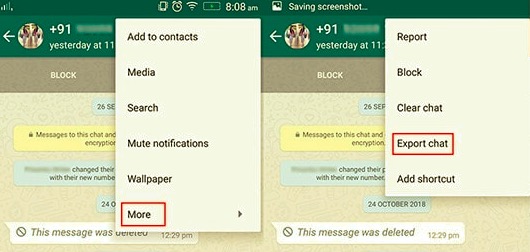
Todo o procedimento não era isento de inconvenientes. Quando você escolhe sem opções de multimídia, agora você pode exportar apenas todos os 40,000 conversas, e talvez o anterior 10,000 textos a menos que escolha a oferta multimédia incluída. Sempre que você tiver uma infinidade com a mídia em algo como uma mensagem, talvez a limitação tenha que vai bem abaixo de 10,000. Implica, portanto, que, embora a conversa já esteja em andamento há um período significativo de tempo, já houve um grande número de mensagens enviadas ao longo dos anos, a maioria das outras mensagens anteriores pode ser perdida mesmo durante o procedimento de exportação.
Talvez a ausência de consistência pareça ser outra preocupação com todas essas opções de exportação. Se você estiver usando o recurso de mídia, tanto as conversas quanto a mídia também ficarão isoladas umas das outras. Esta mensagem teria sido enviada comoarquivo .txt, enquanto a mídia pode ser firmemente anexada de forma independente como um arquivo zip.
Além disso, os arquivos .txt teriam incluído instruções sobre onde o material deveria estar localizado. Portanto, implica que você não poderá acessar as mensagens do WhatsApp em seu formato original. Principalmente como resultado, você teria que alternar entre alguns dos arquivos de mensagens de conversação, bem como os codecs de mídia. Abaixo estão vários métodos sobre como exportar seu bate-papo do WhatsApp.
Parece não haver uma maneira natural de exportar o histórico de conversas, mesmo dentro de aplicativos, sempre que se muda do iPhone para o Android. Isso também se deve em grande parte ao fato de que os backups do WhatsApp para iOS são armazenados no iCloud também para os proprietários do iPhone, mas os arquivos do WhatsApp para Android são armazenados no Google Drive. É mais complicado de transferir o histórico de conversas do WhatsApp do Google Drive para o iCloud. Os assinantes podem, no entanto, exportar seu histórico completo de conversas por e-mail e, posteriormente, recuperar algo em um dispositivo diferente.
Portanto, cada chat deve ser exportado separadamente, o que é um procedimento demorado. No entanto, aquele que garante o restabelecimento das conversas. Portanto, é aconselhável que você escolha quais mensagens foram realmente significativas e, em vez disso, apenas exporte-as, deixando outras que não foram na maioria das vezes. Aqui está como exportar o histórico de mensagens de bate-papo do WhatsApp entre o iPhone para o Android.
Você pode, obviamente, usar o recurso de e-mail integrado do WhatsApp para exportar mensagens do WhatsApp. É realmente uma abordagem adequada quando não há muitas mensagens do WhatsApp para exportar. Além disso, vamos verificar uma certa sugestão para usá-la em vários métodos. Agora, você aprendeu como exportar o gráfico do WhatsApp.
Como exportar mensagem de bate-papo do WhatsApp para PDF
Ao usar esses métodos, você deve ter o escritório WPS para exportar com sucesso essas mensagens do WhatsApp. Siga os passos abaixo, para começar:
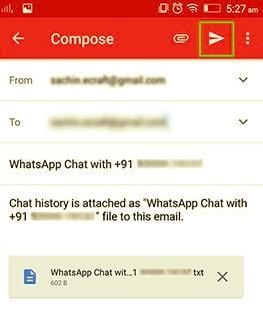
Como exportar mensagem de bate-papo do WhatsApp: usando o FoneDog WhatsApp Transfer
Exportar apenas as mensagens de texto que você tem, em vez de duplicar quase tudo que as mensagens, não era algo que quase todos os aplicativos fornecem. Uma vez que os usuários realmente desejam exportar apenas uma única mensagem para outro smartphone ou computador, os usuários devem utilizar aplicativos de terceiros. Apenas um e, portanto, apenas Transferência de WhatsApp FoneDog programa é capaz de fazer isso.
Transferência de WhatsApp FoneDog foi sugerido sempre que exportar informações do WhatsApp para o banco de dados iPhone/iPad. Mensagens do WhatsApp, fotos, filmes e arquivos de música podem ser transferidos de um dispositivo iPhone para outro. Conecte facilmente os dois telefones ao computador e pressione o botão Iniciar transferência para iniciar a transferência.
Download grátisDownload grátis
Transferência de WhatsApp FoneDog permite que os usuários exportem sem esforço mensagens do WhatsApp principalmente do iPhone para o iPhone. Além disso, faça backup de suas informações relevantes do WhatsApp com o seu computador e restaure tudo no seu iPad ou iPhone. Depois disso, vários modelos de iPhone, bem como variantes do iOS, foram de fato suportados.
Bem, como exportar mensagens do WhatsApp para algo como um iPhone. Abaixo estava de fato um tutorial de processo passo a passo para exportar mensagens do WhatsApp para o iPhone. Como exemplo, considere a transmissão de dispositivo para dispositivo.
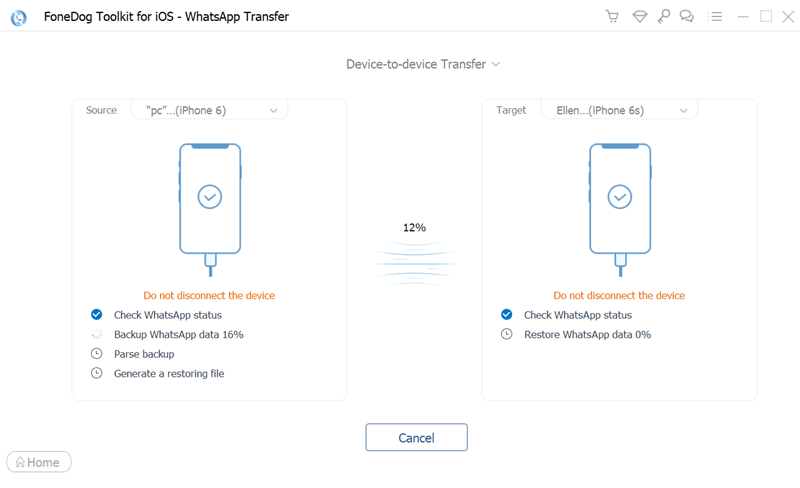
As pessoas também leramComo recuperar mensagens do Samsung S8 WhatsApp com backupsUm guia completo sobre como transferir o bate-papo do WhatsApp por e-mail
Este artigo falou sobre como exportar o bate-papo do WhatsApp. Todas as ferramentas e guias apresentados acima podem ajudá-lo a exportar mensagens do WhatsApp com eficiência. Você já sabe como exportar mensagens do WhatsApp em seus dispositivos, independente de ter um iPhone ou até mesmo um sistema operacional Android.
Determine suas necessidades e execute o método mais adequado para sua circunstância para exportar mensagens do WhatsApp sem esforço. E se você não conseguiu executar bem os outros métodos acima, você pode definitivamente usar o Transferência de WhatsApp FoneDog exportar, fazer backup e restaurar todas as suas mensagens do WhatsApp que realmente tenham um valor sentimental para você e com apenas alguns cliques agora você pode ter essas mensagens gravadas em seu dispositivo iPhone ou talvez até no disco rígido do seu computador. Espero que essas diretrizes, bem como as informações indicadas e indicadas acima, possam de alguma forma realmente ajudá-lo. Espero que você tenha um dia maravilhoso!
Deixe um comentário
Comentário
Transferência do WhatsApp
Transfira suas mensagens do WhatsApp com rapidez e segurança.
Download grátis Download grátisArtigos Quentes
/
INTERESSANTEMAÇANTE
/
SIMPLESDIFÍCIL
Obrigada! Aqui estão suas escolhas:
Excelente
Classificação: 4.7 / 5 (com base em 73 classificações)